Samsung Pay в России
Все относительно новые смартфоны Samsung оснащены портом NFC, отвечающим за безналичную оплату. Принцип работы не сильно отличается от оплаты банковской картой, только данные о переводе передаются не сканированием полоски карты, а через модуль NFC. Сегодня не все терминалы в России поддерживают этот стандарт, но у Samsung тоже есть решение для этого случая.

Что произойдет, если я забыл свой пароль Samsung Pay?

Скачать Samsung Pay
Помимо стандарта NFC, смартфоны Samsung поддерживают работу через MST: это стандарт магнитной передачи данных, отличающийся высокой безопасностью транзакций. Отличие технологии заключается в возможности оплачивать товары на терминале без поддержки NFC. Магнитная полоса на банковской карте работает аналогично MST, поэтому с Samsung Pei будет работать практически любой терминал, поддерживающий безналичные платежи по карте.
Samsung Pay — как это работает:
- Закройте смартфон с подключенной к терминалу банковской картой.
- Для подтверждения действия прикладывают палец к сканеру или вводят PIN-код.
- Операция началась, осталось дождаться завершения.
В России оплата через Samsung Pei пока еще большая редкость, поэтому продавцы удивляются желанию произвести безналичный расчет с телефона. Часто они сами не осведомлены об этих возможностях терминала, но произвести оплату все же можно.
Системные требования Samsung Pay

Чтобы начать расплачиваться в магазине с помощью смартфона, необходимы современные версии гаджетов Samsung.
Samsung Pei полностью работает на телефонах:
- модель S line, от S6 до S9 +. S6 и S6 Edge поддерживают только метод оплаты NFC;
- Galaxy Note 5 и 8;
- серия от A5 2016 до A7 2017, поддержка также включена в A3 2017;
- из бюджетных серий поддержка включена в J5 и J7 с 2017 года;
- умные часы Gear S3 и Gear Sport, вторая модель поддерживает только NFC.
Все эти гаджеты готовы к работе с терминалами по стандарту MST и / или NFC; никаких других системных требований для использования сервиса производитель не предъявляет. Все новые флагманы поддерживают сервис по умолчанию, но более дешевые модели пока «не в игре», информации о реализации сервиса пока не поступало.

Как настроить Samsung Pay
Чтобы оплата через Samsung Pay работала, ее необходимо предварительно настроить. Для этого запустите приложение Samsung Pay, войдите в свою учетную запись Samsung и примите условия использования.
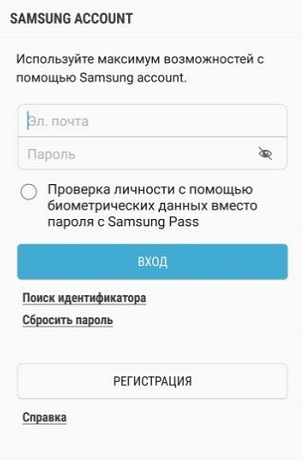
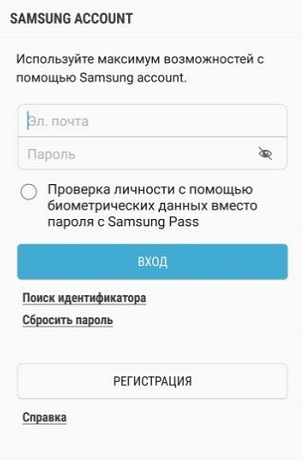
Далее настройте удобный способ разблокировки телефона. Для работы с Samsung Pay можно использовать только безопасные методы разблокировки. Например, сканирование радужной оболочки глаза или отпечаток пальца.
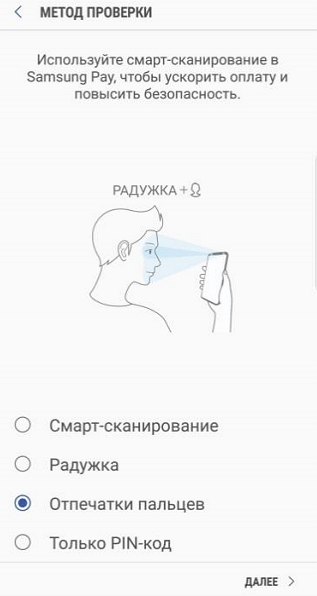
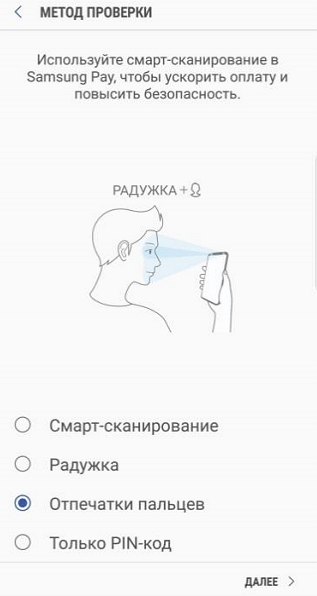
Приложение также попросит вас ввести отдельный PIN-код для Samsung Pay. Этот PIN-код будет использоваться только в этом приложении и отличается от основного PIN-кода, используемого для разблокировки телефона.
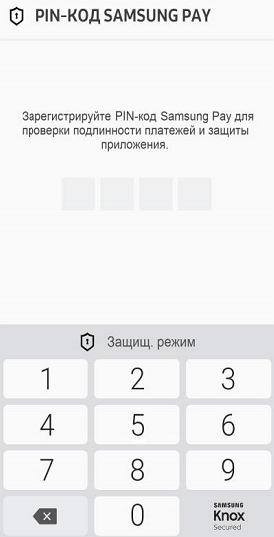
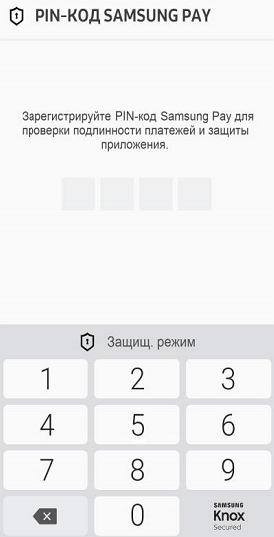
Вы попадете в основной интерфейс приложения Samsung Pay. Здесь вам нужно перейти в раздел «Оплата» и нажать на кнопку «Добавить карту».
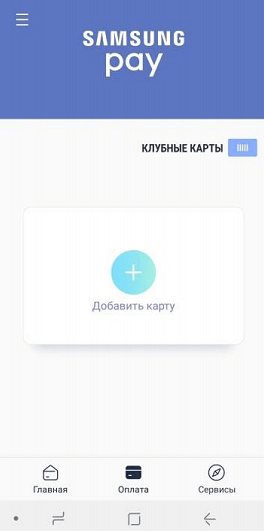
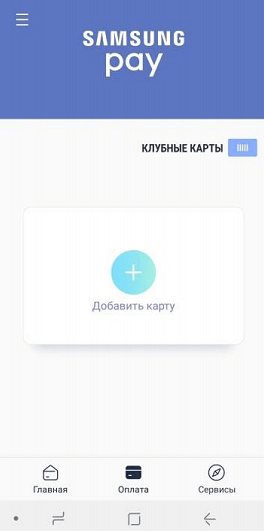
Чтобы добавить карту, вам просто нужно отсканировать ее камерой вашего телефона.


Если у вас возникли проблемы со сканированием, вы можете нажать кнопку «Ввести вручную» и ввести данные своей карты самостоятельно.
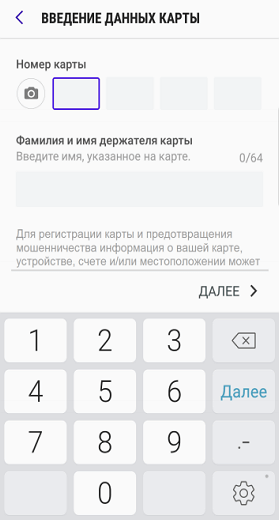
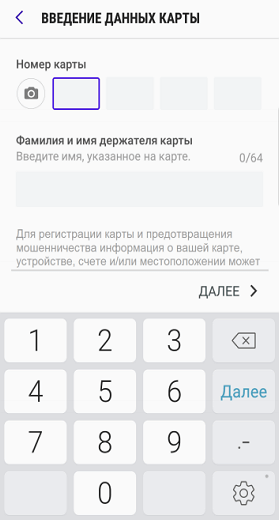
После ввода данных вашей платежной карты приложение попросит вас выполнить проверку с помощью SMS-сообщения. На ваш телефон будет отправлено SMS с кодом, который вам нужно будет ввести в специальное поле.
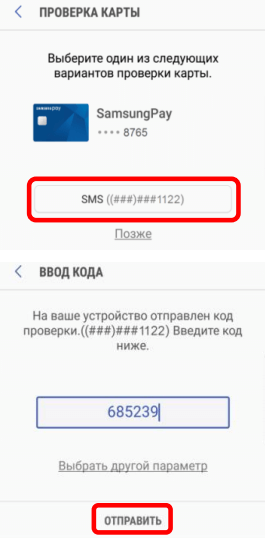
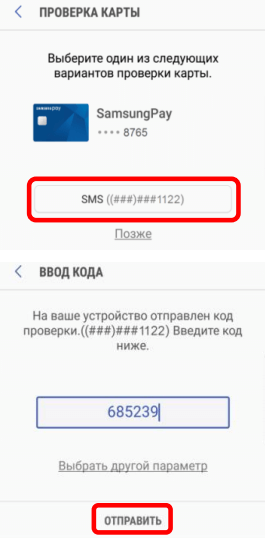
Последний шаг в настройке Samsung Pay — это ввод вашей подписи в специальное поле на экране.
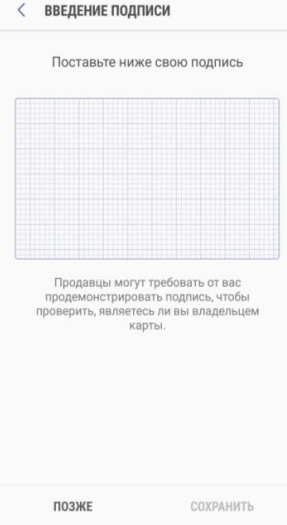
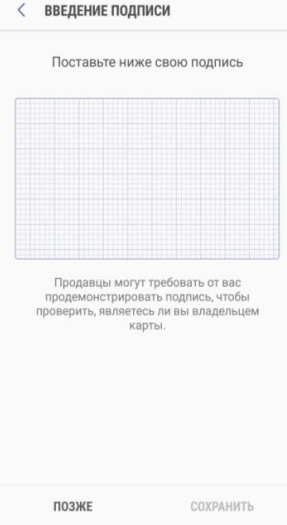
На этом настройка завершена. Подождите около 10 минут, пока ваша карта не зарегистрируется в Samsung Pay. Позже телефоном можно будет оплачивать покупки.
Первый запуск — как установить и добавить карту Samsung Pay
На смартфонах Samsung, поддерживающих функцию бесконтактных платежей, уже установлено соответствующее приложение. Пользователю достаточно ввести реквизиты банковской карты, которая будет использоваться для расчета.
Пошаговый способ добавления карты:
- Запустите приложение.
- После загрузки Samsung Pei свяжет учетную запись с профилем Google. Нажмите «Далее» здесь».
- Подтвердите операцию своим отпечатком пальца.
- Нажмите кнопку с символом «+» и сделайте снимок карты в соответствии с представленной моделью.
- Процедура сканирования карты завершена, необходимо принять условия использования сервиса.
- Подтвердите операцию через банк — на номер, указанный как владелец банковской карты, будет отправлено СМС.
- Установка подписи — важный шаг, который понадобится в будущем, если у вас возникнут сомнения относительно владельца карты. Некоторые продавцы требуют проверки подписи, если хотят распечатать квитанцию.
Вместо сканирования карты вы можете вручную указать всю информацию. Если возникнут вопросы, вы можете посмотреть видео с пошаговой инструкцией по установке первой и последующих карт.
Полезно знать
карта на ваш смартфон
Как добавлять вопросы
Часто задаваемые вопросы о Gear S3
Как платить?
Как платить смартфоном *
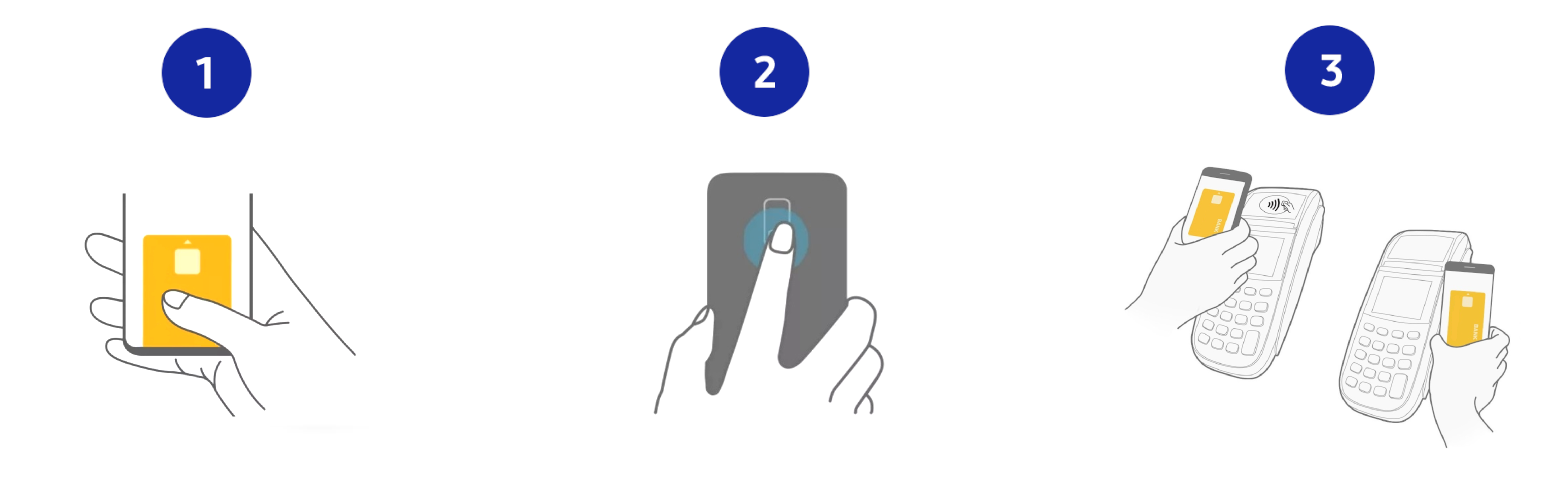
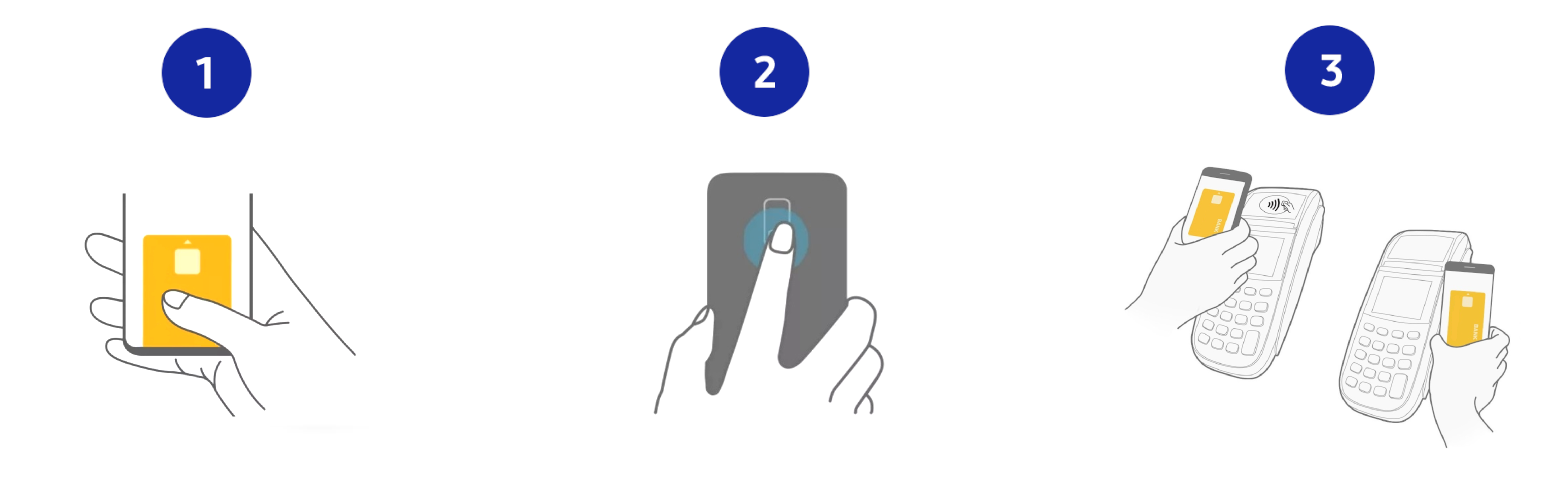
-
Проведите вверх от нижней части экрана, чтобы выбрать карту в Samsung Pay.
-
Войдите в систему с помощью отпечатка пальца или PIN-кода приложения.
-
Поднесите свой смартфон к платежному терминалу.
﹡ Оплата на терминалах без поддержки NFC возможна по технологии Samsung MST (Magnetic Secure Transmission). Для поддержки MST на вашем устройстве, пожалуйста, проверьте список совместимых устройств.
Как установить на Galaxy Watch

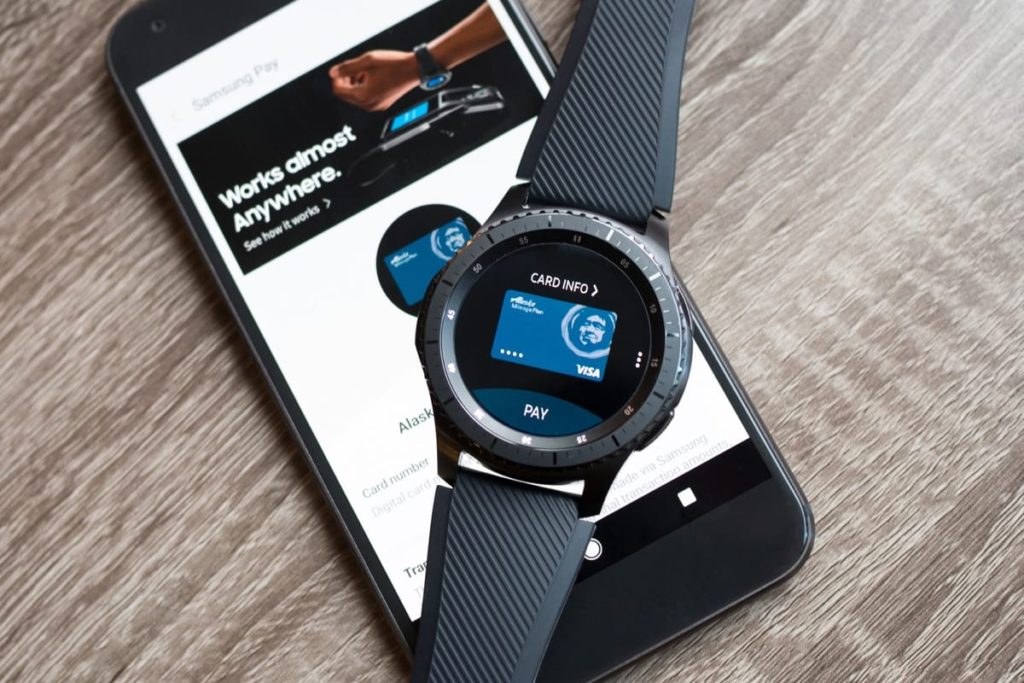
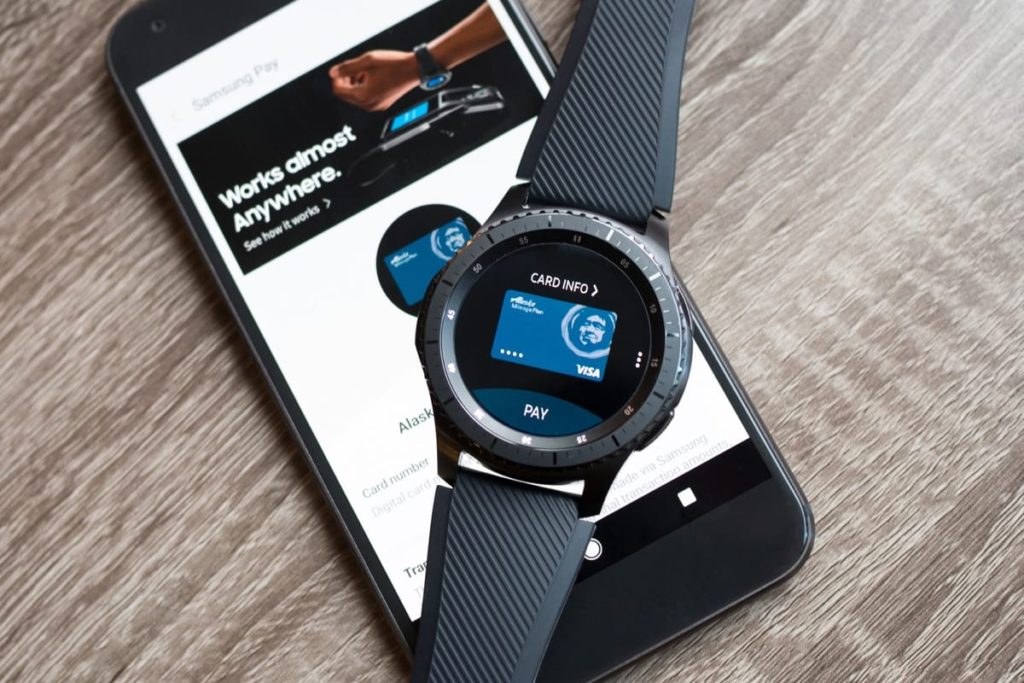
Также можно установить бесконтактную оплату на брендовые часы. Гаджет на запястье еще не является автономным, и настроить Samsung Pay можно только с помощью телефона с уже работающим приложением.
Для подключения Galaxy Watch вам потребуется:
- Войдите в свою учетную запись Samsung на часах (раздел «Настройки», «Учетная запись»).
- Загрузите на свой носимый телефон Galaxy (ранее Samsung Gear).
- Совместите это с часами.
- В этом же приложении перейдите в раздел «Оплата».
- Нажмите «Открыть Samsung Pay».
- Зайдите в «Добавить карту».
- Установите флажок рядом со связанным способом оплаты или укажите новый.
- Проверить привязку карты на часах.
Даже если у часов и смартфона будет аккаунт. Вам необходимо вручную добавить карты, привязанные к вашему телефону, установив флажок рядом с нужным способом оплаты.
Примечание! Перед тем, как начать настройку приложения, вам необходимо установить ПИН-код для блокировки экрана наручного гаджета.
Как установить на Gear S2
Вы также можете подключить любую модель умных часов с NFC к Samsung Pei с помощью приложения Galaxy Wearable. Инструкции будут аналогичными. Единственное, что стоит добавить, это как включить бесконтактный чип на часах:
- Перейти к настройкам».
- Раздел «Ссылки».
- Переместите курсор в рабочее положение.
Важно! Перед настройкой платежного сервиса обязательно проверяйте обновления не только на телефоне, но и на часах.
Служба поддержки Samsung
Часто задаваемые вопросы
Обслуживание клиентов
Прямая линия (Россия) — 8-8800-555-55-55
Филиалы в Москве 8 800 200-12-30 24 часа в сутки, по России бесплатно WhatsApp Telegram Viber
- Программы лояльности
- Дополнительные возможности
- Раскрытие информации
Какие телефоны поддерживают Samsung Pay
В отличие от Google Pay, который работает на любом современном смартфоне с NFC, Samsung Pay доступен только пользователям смартфонов Samsung. Однако поддерживаются только относительно недавние модели. Ниже мы приводим полный список устройств, на которых можно использовать эту услугу.
| Galaxy S10e (SM-G970F) Galaxy S10 (SM-G973F) Galaxy S10 + (SM-G975F) Galaxy S9 (SM-G960F) Galaxy S9 + (SM-G965F) Galaxy S8 (SM-G950F) Galaxy S8 + (SM-G955F) Galaxy S7 Edge (SM-G935F) Galaxy S7 (SM-G930F) Galaxy S6 Edge + (SM-G928F) Galaxy S6 (SM-G920F) — только NFC Galaxy S6 Edge (SM-G925) — только NFC | Galaxy Note9 (SM-N960F) Galaxy Note8 (SM-N950F) Galaxy Note5 (SM-N920C) Galaxy A70 (SM-A705F) Galaxy A50 128 ГБ (SM-A505FM) Galaxy A50 64 ГБ (SM-A505FN) — только NFC Galaxy A40 (SM-A405F) Galaxy A30 (SM-A305F) — только NFC Galaxy A20 (SM-A205F) — только NFC Galaxy A9 2018 (SM-A920F) — только NFC Galaxy A7 2018 (SM-A750FN) — только NFC Galaxy A8 (SM-A530F) Galaxy A8 + (SM-A730F) |
| Galaxy A6 (SM-A600F) — только NFC Galaxy A6 + (SM-A605F) — только NFC Galaxy A7 2017 (SM-A720F) Galaxy A5 2017 (SM-A520F) Galaxy A3 2017 (SM-A320F) Galaxy A7 2016 (SM-A710F) Galaxy A5 2016 (SM-A510F) Galaxy J6 + (SM-J610FN) — только NFC Galaxy J4 + (SM-J415F) — только NFC | Galaxy J7 2017 (SM-J730F) Galaxy J5 2017 (SM-J530F) Gear S3 Classic (SM-R770) | бордюр (SM-R760) Gear Sport (SM-R600) — только NFC Galaxy Watch (SM-R800N, SM-R810N) — только NFC Galaxy Watch Active (SM-R500) — только NFC |
Также следует отметить, что Samsung Pay не будет работать на устройствах с root-доступом. При этом восстановление стандартной прошивки не поможет. Подключенные устройства навсегда потеряют возможность работы с Samsung Pay.
Клубные карты
Помимо банковских карт, в Samsung Pay можно добавить клубные карты. Для этого откройте в приложении «Клубные карты» — с главной страницы или через меню и добавьте нужную карту, например «Помогите карте» от Пятерочки. В Samsung Pay можно добавить любую клубную карту со штрих-кодом.
Первоначальные настройки
Подробные инструкции:
- Зайдите в «Настройки» телефона.
- Выберите «Подключения», затем — «NFC и оплата».
- Активируйте функцию и перейдите в «Бесконтактные платежи».
- Выберите сервис бесконтактных платежей, который хотите использовать. В нашем случае это Samsung Pay. И, по идее, он должен быть выбран по умолчанию.
Безопасность
![]()
![]()
Вместо номера карты используется специальный случайно сгенерированный цифровой код — жетон.
![]()
![]()
Для каждой покупки требуется авторизация пользователя приложения с помощью отпечатка пальца, PIN-кода приложения или радужной оболочки (в зависимости от модели смартфона) — только вы можете совершать покупки.
Встроенная система безопасности Samsung Knox защищает ваши данные Samsung Pay независимо от операционной системы на вашем устройстве. Knox защищает данные Samsung Pay независимо от операционной системы на устройстве.
Какую комиссию удерживает Samsung при проведении транзакций через систему Samsung Pay
В отличие от своего американского аналога, южнокорейский бренд не взимает комиссию за использование платежного сервиса. Кроме того, многие банковские организации также предлагают различные бонусы и кэшбэки за выпуск бесконтактной карты и привязку к Samsung Pay.
Как по-другому подключить SamsungPay?
Шаг 1
Откройте приложение Samsung Pay, нажмите «Пуск» и добавьте метод идентификации по отпечатку пальца или пин-коду.
Посмотрите видеоинструкцию
Шаг 2
Добавить карту: введите данные своей карты, примите соглашение Сбербанка и соглашение Samsung. Нажмите кнопку SMS, чтобы подтвердить регистрацию.
Шаг 3
Введите код из SMS, затем добавьте свою подпись пальцем или стилусом.
Шаг 4
Карта добавлена.
на одно устройство можно добавить до 10 банковских карт.
Был ли этот ответ Вам полезен? да нет
Как оплатить покупку в магазине с помощью Samsung Pay?
Запустите приложение Samsung Pay одним из следующих способов:
- двигаясь снизу вверх по экрану блокировки,
- перемещение снизу вверх на неактивном экране,
- перемещение снизу вверх на главном экране
- или коснитесь значка Samsung Pay на экране.
На экране смартфона Samsung вы увидите свои карты, подключенные к сервису Samsung Pay. Выберите карту, которой вы будете платить. Войдите в систему с помощью отпечатка пальца, приложив палец к сканеру, или введите пароль приложения (PIN-код).
Поднесите свой смартфон Samsung к платежному терминалу. Если кассир просит ввести ПИН-код, введите ПИН-код пластиковой банковской карты, а если кассир просит вас поставить подпись, поставьте свою подпись.
Получите чек, как при обычном платеже картой. СМС-уведомление о завершенной операции будет отправлено на ваш смартфон.
Важно! Храните свой пароль в секрете и не позволяйте никому, в том числе членам вашей семьи, регистрировать ваши отпечатки пальцев на устройстве Samsung Pay.
Был ли этот ответ Вам полезен? да нет
Почему Samsung Pay безопасен?
Особое внимание было уделено безопасности приложения, касающемуся банковских операций, и хранению платежных данных. Теперь можно утверждать, что Samsung Pei в этом вопросе превосходит любой аналогичный сервис, потому что:
- Есть биометрическая идентификация. Перед активацией приложения системе требуется сканер отпечатка пальца или радужной оболочки глаза.
- Ввод дополнительного ПИН-кода. Если сумма покупки превышает 1000 рублей, система попросит ввести еще и числовой код, известный только владельцу устройства.
- Отдельный чип для хранения данных платежной карты. В отличие от аналогов, данные с платежных инструментов не передаются на серверы компании или в облачное хранилище. Все внутри телефона.
- Блокировка доступа к приложению при установке подозрительного ПО. Одна из особенностей Samsung Knox. Включается, если владелец устройства устанавливает вредоносное ПО, получает рут-права или перепрошивает телефон.
Могу ли я использовать карту Сбербанка МИР для Samsung Pay?
Кроме того, учитывая распространение скиммеров и мошенничества со стороны недобросовестных продавцов, платежный терминал оснащен зашифрованными данными карты, а в чеке указывается генерация случайных чисел. Таким образом, ни скиммер, ни продавец не смогут получить фактические реквизиты платежа.
Дополнительная информация. При возврате товара просто посмотрите на номерную последовательность, созданную в вашей истории платежей, и продиктуйте ее продавцу.
Какие банки поддерживаются?
Samsung Pay в настоящее время поддерживают более 80 банков в России. Актуальный список можно найти на официальном сайте — ссылка.
На каких устройствах работает Samsung Pay?
- Galaxy S10e / S10 / S10 + / S9 / S9 + / S8 / S8 + / S7 край / S7 / S6 край + / S6 * / S6 * край
- Galaxy Note10 / Note10 + / Note9 / Note8 / Note5
- Galaxy A20 * / A30 * / A40 / A50 128 ГБ / A50 64 ГБ * / A70
- Galaxy A9 2018 * / A7 2018 * / A8 / A8 + / A6 * / A6 + * / A7 2017 / A5 / A3 2017 / A7 2016 / A5 2016
- Galaxy J6 + * / J4 + * / J7 2017 / J5 2017
- Gear S3 classic / frontier * (недоступно для карт мира)
- Gear Sport * (недоступно для карт мира)
- Galaxy Watch * / Galaxy Watch Active * (недоступно для карт мира)
* Только NFC. На этих мобильных устройствах Samsung оплата через Samsung Pay возможна только в терминалах, которые принимают бесконтактные банковские карты.
Был ли этот ответ Вам полезен? да нет
Нужно ли подключение к интернету при оплате?
Нет, потому что для оплаты покупок ваше устройство взаимодействует с терминалом с помощью бесконтактных технологий — NFC и MST.
Как добавить карту на носимом устройстве
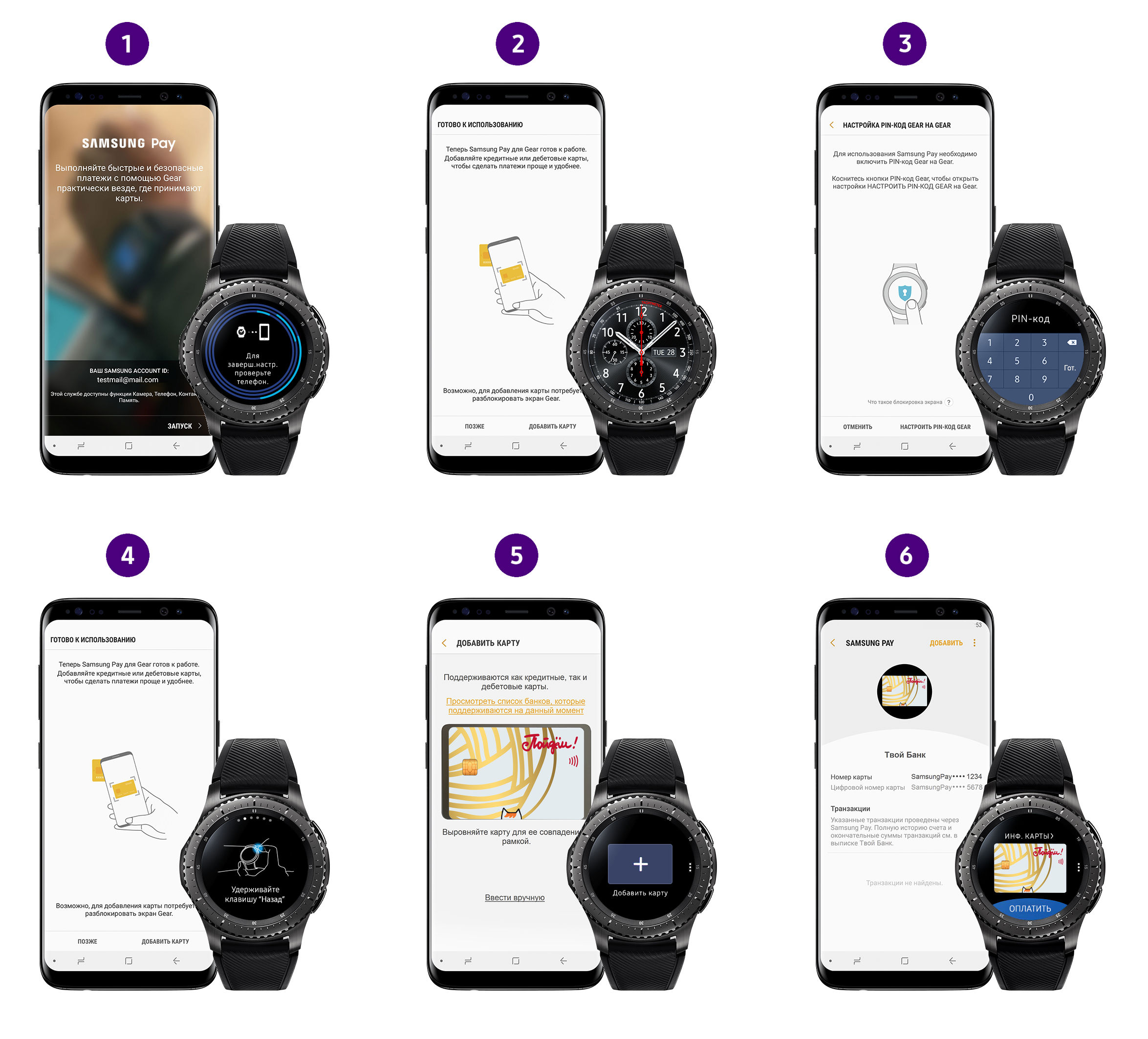
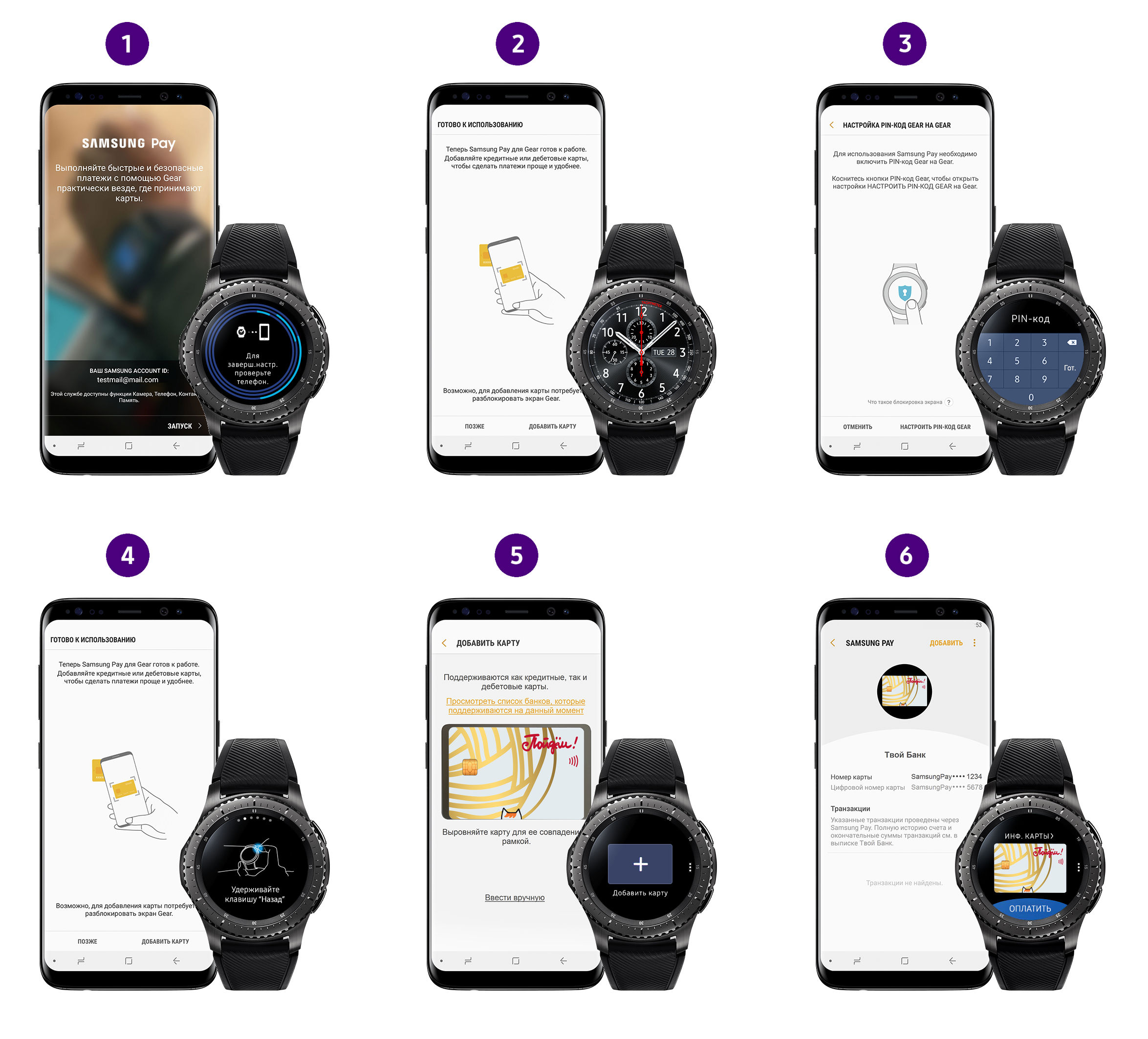
вам необходимо добавить учетную запись Samsung на свой смартфон.
-
Подключите свое устройство к совместимому смартфону в мобильном приложении Galaxy Wearable.
-
В Galaxy Wearable откройте раздел Samsung Pay и нажмите «Добавить карту».
-
Настройте блокировку экрана с помощью PIN-кода на своем устройстве.
-
Нажмите «Добавить карту» и отсканируйте карту на смартфоне (или введите данные вручную).
-
В Galaxy Wearable примите Условия использования банка и пройдите проверку с помощью одноразового кода, полученного в sms-сообщении от банка «Поехали!».
-
Карта добавлена!
Как перейти в СберБанк Онлайн из Samsung Pay
- 1 Убедитесь, что на вашем устройстве установлены и обновлены приложения Samsung Pay и SberBank Online
- 2Откройте экран «Оплата» в Samsung Pay → нажмите кнопку «Сбербанк Онлайн» над изображением карты
- 3 Если вы уже начали перевод в Samsung Pay со своего номера телефона ***, нажмите «Продолжить обработку в SberBank Online»
- 4Получатель сразу получит деньги на карту
* Только NFC. На этих мобильных устройствах Samsung оплата через Samsung Pay возможна только в терминалах, которые принимают бесконтактные банковские карты.
** Более подробную информацию об условиях можно найти здесь.
*** Для того, чтобы перевод состоялся, на номер телефона получателя должен быть подключен СМС-банк.
Что такое Samsung Pay? На каких устройствах работает Samsung Pay? Как по-другому подключить SamsungPay? Как начать пользоваться Samsung Pay? С какими картами Сбербанка работает Samsung Pay? Как я могу оплатить покупки в магазине с помощью Samsung Pay? Сколько стоит использование Samsung Pay? Где я могу заплатить с помощью Samsung Pay? Требуется ли подключение к Интернету для оплаты с помощью Samsung Pay?
Меры предосторожности
Установите все обновления программного обеспечения для своего устройства и приложение Samsung Pay.
Воспользуйтесь биометрическими методами авторизации платежей в Samsung Pay (отпечаток пальца, сканер радужной оболочки глаза).
Установите разные ПИН-коды для разблокировки экрана смартфона и ПИН-код для Samsung Pay, никогда не передавайте эту информацию третьим лицам, не оставляйте свое устройство без присмотра и не передавайте его третьим лицам.
При утере устройства
Немедленно обратитесь в банк по телефону 8-800-200-12-30 для блокировки карт. Или заблокируйте карты в личном кабинете на сайте банка или в мобильном приложении банка. В этом случае токены, выпущенные на карты, будут автоматически заблокированы.
Удаленно заблокируйте свой смартфон или удалите с него все данные (включая данные Samsung Pay) с помощью службы Samsung Find My Mobile. На смартфоне сначала необходимо включить функцию «Дистанционное управление» (в меню «Настройки — Экран блокировки и безопасность — Найти телефон»).
Как платить носимыми устройствами *
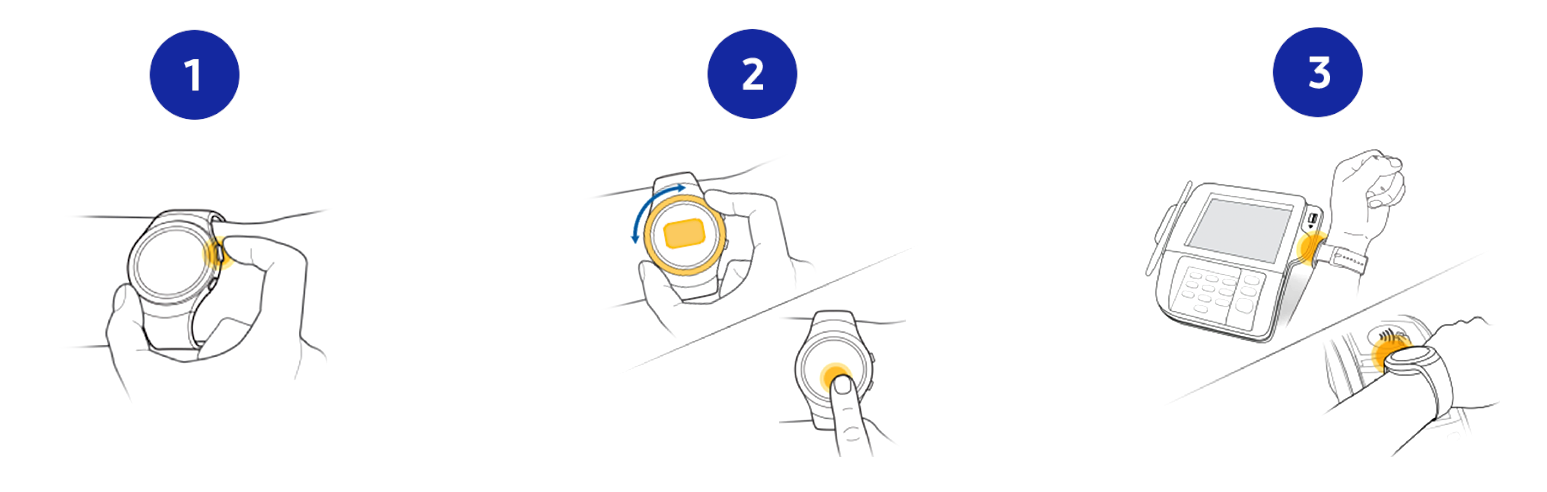
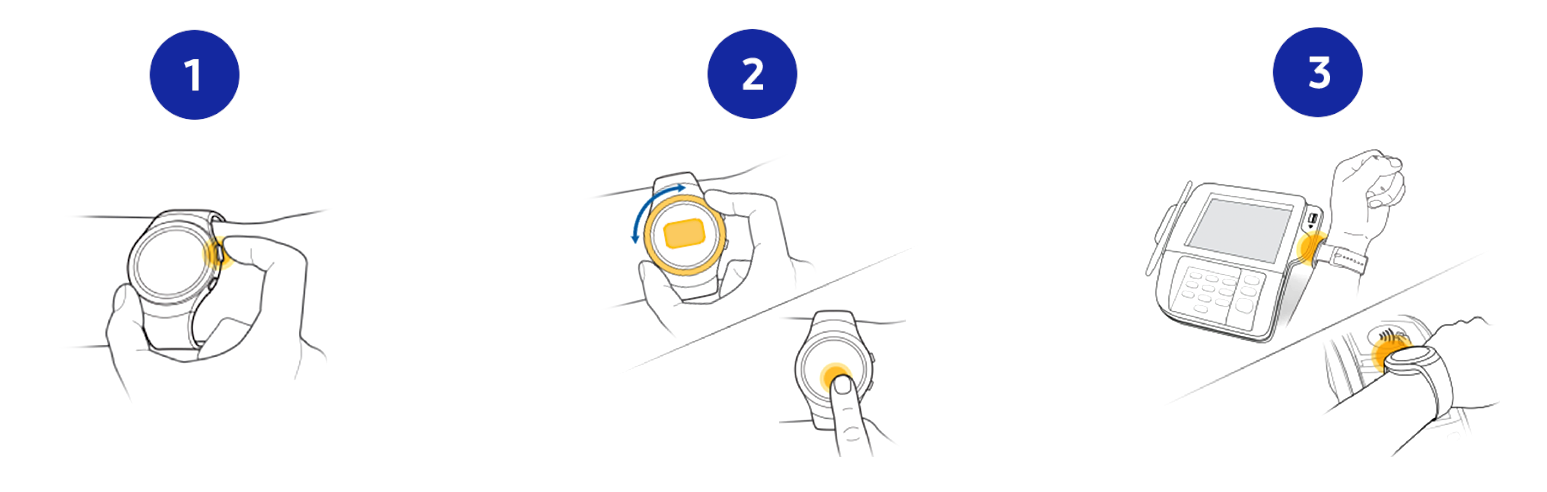
-
Нажмите и удерживайте клавишу «Назад», чтобы открыть Samsung Pay.
-
Выберите карту, повернув безель, и нажмите «Оплатить» на экране.
-
Поднесите к платежному терминалу.
﹡ Оплата через MST на любом платежном терминале возможна с Samsung Gear S3.
Текстовая публикация
Samsung Pay — это мобильный платежный сервис от южнокорейской компании Samsung, отвечающий за бесконтактные платежи на смартфонах и других устройствах.




Samsung Pay впервые был запущен в Южной Корее 20 августа 2015 года, а сервис начал работать в России 29 сентября 2016 года.
Сразу стоит отметить важную особенность Samsung Pay — сервис работает не только с помощью технологии NFC. Компания Samsung приобрела компанию LoopPay, которая разработала для южнокорейцев уникальную технологию Magnetic Secure Transmission (MST), которая имитирует магнитную полосу банковской карты. Эта технология позволяет осуществлять бесконтактные платежи практически на любом терминале, принимающем банковские карты.
Обязательно ли подключение к интернету, чтобы использовать Samsung Pay



Вам не нужно подключаться к Интернету, чтобы оплачивать покупки через Samsung Pei. Как было сказано выше, все данные карты хранятся внутри устройства в специальном чипе. Чтобы использовать банковские реквизиты, устройству не нужно запрашивать информацию из удаленного облачного хранилища или серверов, поэтому подключение к Интернету не требуется.
Примечание! Подключение требуется при подключении банковских карт.
Удобный переход в СберБанк Онлайн для перевода денег
Отправить деньги в приложении Samsung Pay другому клиенту Сбербанка?
Войдите в SberBank Online одним нажатием, даже если вы уже инициировали перевод в Samsung Pay: мы сохраним введенный номер телефона и сумму получателя.
Перевод будет зачислен моментально и без комиссии в пределах региона**.
Сколько стоит использование Samsung Pay?
Услуга предоставляется без дополнительной оплаты. Был ли этот ответ Вам полезен? да нет
Как платить с помощью Samsung Pay в интернет-магазинах и приложениях

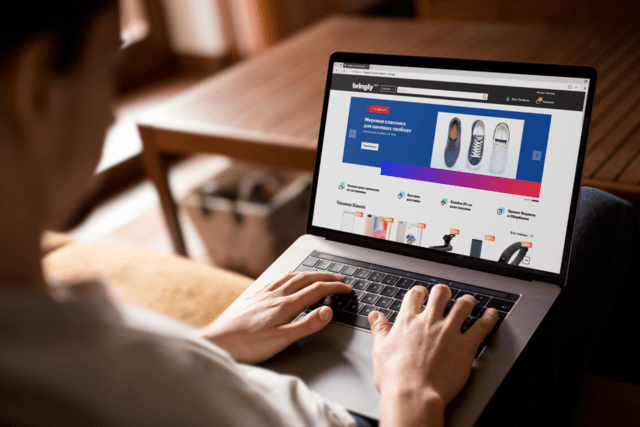
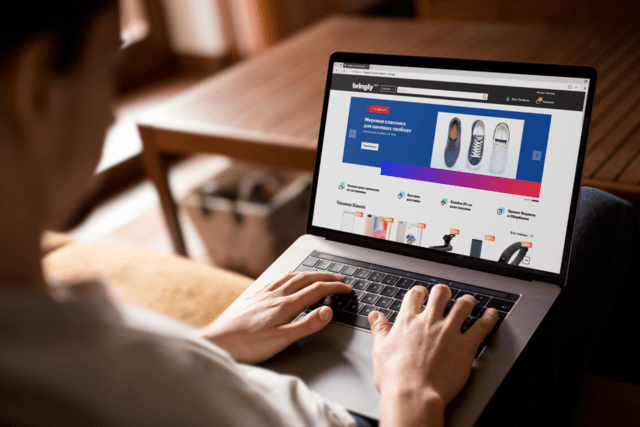
Подключив банковские карты к платежному приложению, вы сможете не только расплачиваться в кассе, но и совершать покупки в Интернете. Большинство интернет-магазинов предлагают оплату через Samsung Pei. Для этого вам понадобятся:
- В способах оплаты выберите «Оплатить через Samsung Pay».
- При необходимости войдите в свою учетную запись Samsung (обычно требуется при покупках через компьютер).
- Платежное приложение попросит вас подтвердить платеж. Для этого просто введите ПИН-код или воспользуйтесь установленным методом идентификации.
Как работает MST в Samsung Pay?
После этого остается только подтвердить оплату на странице сайта. Оплата приложений и игр на мобильных платформах производится аналогично.
Оплачивать покупки — просто
Смартфоны или носимые устройства за три шага
- Проведите вверх от нижней части экрана, чтобы выбрать карту в Samsung Pay
- Войдите в систему с помощью отпечатка пальца, радужной оболочки глаза или PIN-кода приложения
- Поднесите свой смартфон к платежному терминалу
Оплата с помощью носимых устройств
- Нажмите и удерживайте клавишу возврата, чтобы открыть Samsung Pay
- Выберите карту, повернув безель, и нажмите «Оплатить» на экране
- Поднесите к платежному терминалу
Оплата на любом платежном терминале по технологии MST возможна с Samsung Gear S3
Заказать карту
Оставьте заявку и получите карту завтра
- 1 Введите данные
- 2 Подтвердите номер
- 3 Найдите свою компанию
Какие карты поддерживает Samsung Pay
Чтобы сервис бесконтактных платежей Samsung Pay работал, он должен поддерживаться не только телефоном, но и банком пользователя. На данный момент к услуге могут быть подключены следующие платежные карты:
- Альфа-Банк (MasterCard и Visa);
- Тинькофф Банк (MasterCard и Visa);
- ВТБ24 (MasterCard и Visa);
- Ракетбанк и Точка (MasterCard);
- Яндекс (MasterCard);
- Райффайзен Банк (MasterCard и Visa);
- МТС-Банк (MasterCard и Visa);
- Сбербанк (MasterCard и Visa, за исключением серии Electron);
- Банк Санкт-Петербурга (MasterCard);
- Русский стандарт (MasterCard);
- «Открытие» (MasterCard и Visa);
- БИНБАНК (банковские карты МДМ»)
В дальнейшем список банков и карт будет расширяться. Обратитесь в службу поддержки вашего банка для получения подробной информации о поддержке этой услуги.
Как начать пользоваться Samsung Pay на смартфоне
Приложение предустановлено на большинстве мобильных устройств с NFC. Но перед подключением Samsung Pai необходимо создать учетную запись Samsung.
Оплата Яндекс Такси через Apple Pay, Samsung Pay, Google Pay?

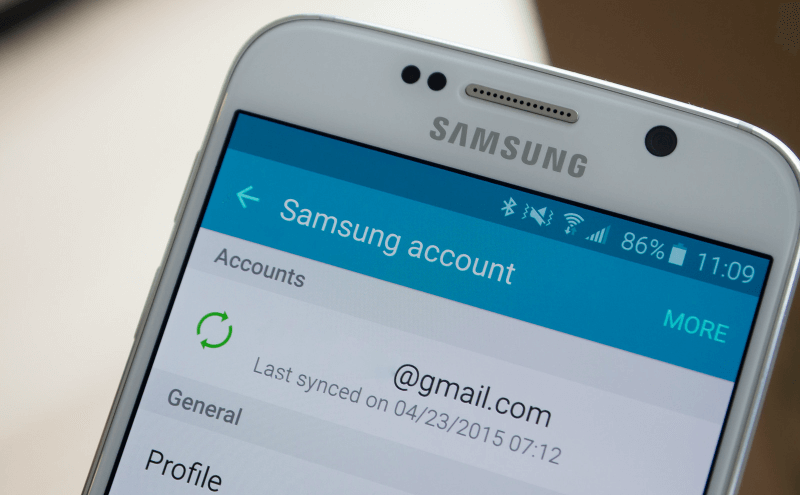
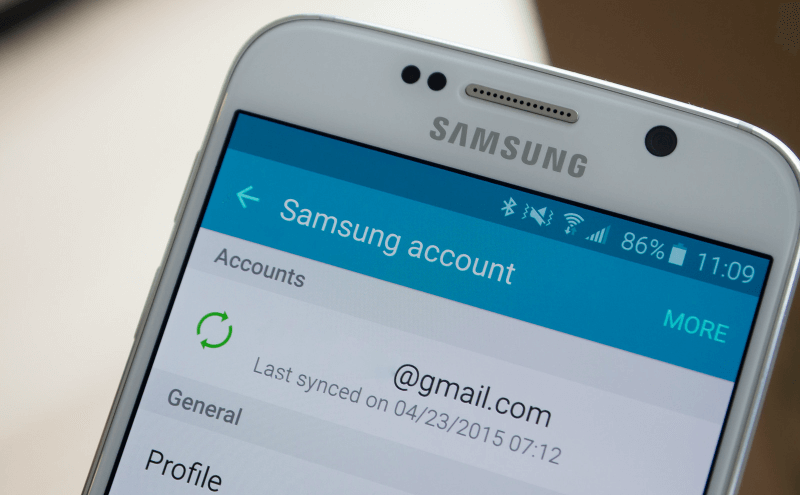
В дальнейшем вам потребуется для подключения к системе:
- Открыть настройки».
- Раздел «Учетные записи».
- «Добавить аккаунт».
- Щелкните «Учетная запись Samsung».
- Заполнить форму.
- Подтвердите свою регистрацию, щелкнув ссылку, содержащуюся в электронном письме.
Важно! Перед настройкой Samsung Pei после регистрации учетной записи необходимо проверить наличие обновлений на вашем устройстве. В противном случае возможны сбои в обслуживании.
Дальше: 
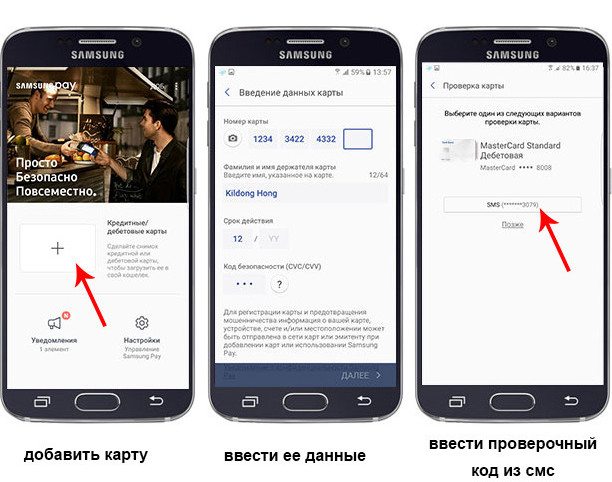
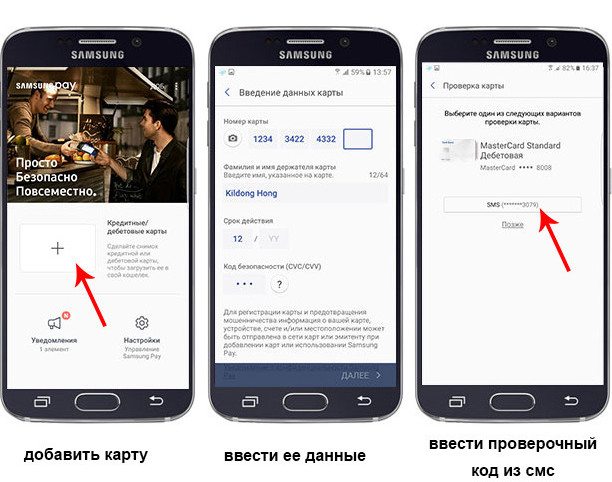
- Запустите приложение.
- Включите биометрическую идентификацию (при наличии соответствующих сканеров).
- Установите числовой код доступа для оплаты покупок от 1000 руб.
- Затем нажмите кнопку «Добавить».
- Сфотографируйте карту или введите данные вручную.
- Нажмите «Далее», прочтите пользовательское соглашение и нажмите «Принять».
- Получите СМС от банка-эмитента, введите и отправьте код.
По окончании сервис запросит электронную подпись (просто проведите пальцем по экрану). На этом настройка Samsung Pay завершена. Если карта не добавляется в интерфейс приложения в течение 10 минут, необходимо еще раз проверить, поддерживается ли сервисом банк и конкретный способ оплаты. В этом случае вам необходимо обратиться в службу поддержки эмитента.
Как настроить быстрый доступ
Чтобы быстро активировать приложение на кассе, в настройках предусмотрен быстрый доступ. После настройки он активируется автоматически. Это видно на экране блокировки. Если по каким-то причинам этого не произошло, необходимо:
- Зайдите в приложение.
- Перейти к настройкам».
- Раздел «Быстрый доступ».
- Выбирайте из трех вариантов.
Samsung Pei предлагает настроить быстрый доступ к:
- блокировка экрана;
- на главном экране;
- за экран.
Просто активируйте или деактивируйте ползунки предлагаемых решений.
Денежные переводы Samsung Pay
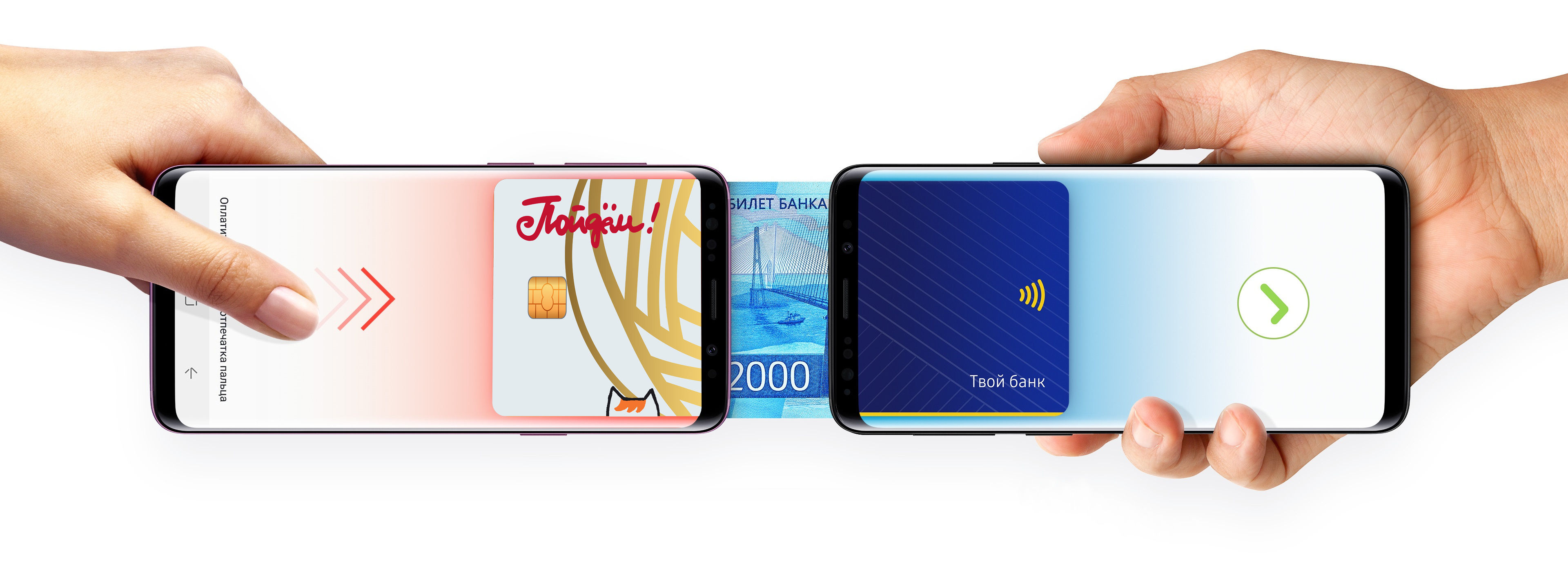
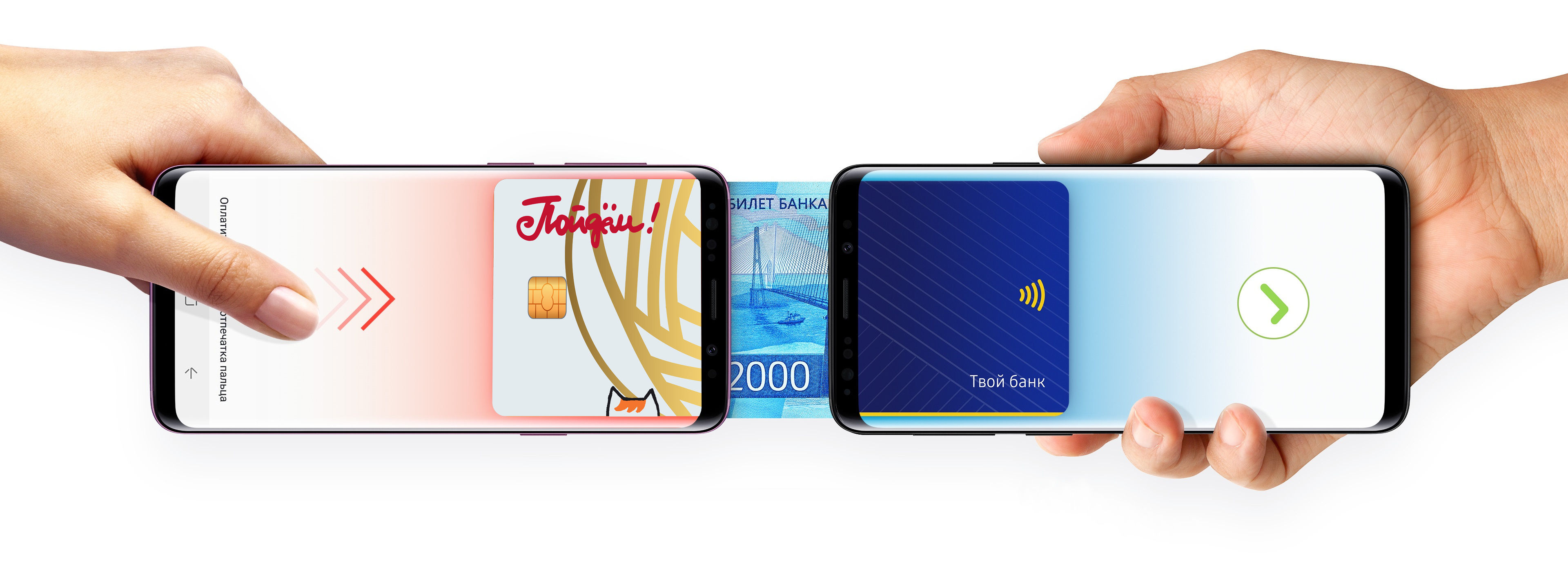
Переводить деньги с помощью Samsung Pay очень просто. Проведите вверх от нижней части экрана смартфона, чтобы открыть приложение, выберите свою карту и нажмите кнопку «Денежные переводы». Чтобы отправить банковский перевод, просто укажите номер мобильного телефона получателя.
Узнайте больше о переводах Samsung Pay.
- https://androidpays.ru/kak-polzovatsya-samsung-pay.html
- https://SmartPhonus.com/%D0%BA%D0%B0%D0%BA-%D0%BF%D0%BE%D0%BB%D1%8C%D0%B7%D0%BE%D0%B2%D0%B0%D1%82%D1%8C%D1%81%D1%8F-samsung-pay/
- https://AlfaBank.ru/everyday/online/samsungpay/
- https://www.poidem.ru/pay/samsung-pay
- https://NFC-info.ru/samsung-pay/kak-nastroit-i-podklyuchit/
- https://technologicus.ru/beskontaktnaya-oplata-samsung-pay.html
- https://www.sberbank.ru/samsung-pay
- https://modulbank.ru/samsungpay/